Czy używasz paska szybkiego uruchamiania systemu Windows do uruchomieniaaplikacje łatwo? Jest to świetna funkcja, która pozwala użytkownikowi uzyskać szybki dostęp do często używanych aplikacji, ale jest jedna duża wada, nie pozwala sortować skrótów w grupach. Gdy masz wiele skrótów, jest dość zagraconych i trudno jest znaleźć aplikację.
Darmowy pasek uruchamiania jest darmowym zamiennikiem programu QuickPasek uruchamiania jest w pełni z nim zgodny, ponieważ używają tego samego folderu do skrótów. Różnica polega na tym, że darmowy pasek uruchamiania umożliwia układanie skrótów w grupach i jest w pełni konfigurowalny. Obsługuje także skróty klawiszowe i integruje się z powłoką systemu Windows.

Jak widać na powyższym zrzucie ekranu, mamutworzyli dwie grupy, przeglądarki i klientów IM. Możesz także zobaczyć nowe menu, w którym dodałem wszystkie rodzaje aplikacji, które nie należą do innych kategorii. Aby utworzyć nową grupę, menu lub po prostu dodać separator, kliknij prawym przyciskiem myszy Darmowy pasek uruchamiania, wybierz Nowy, a następnie wybierz opcje.
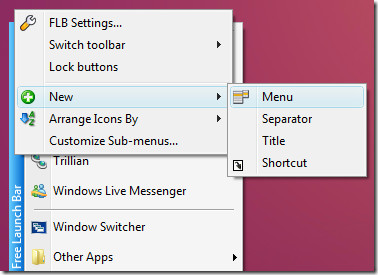
Możesz ustawić ikony według różnych zamówień idostosuj podmenu. Oprócz tego możesz także przełączać pasek narzędzi i blokować przyciski. Wreszcie możesz uzyskać dostęp do wielu opcji wyglądu i paska narzędzi, przechodząc do Ustawień. Wszystkie opcje, takie jak rozmiar ikon i skrótów klawiszowych, są dostępne w Ustawieniach.
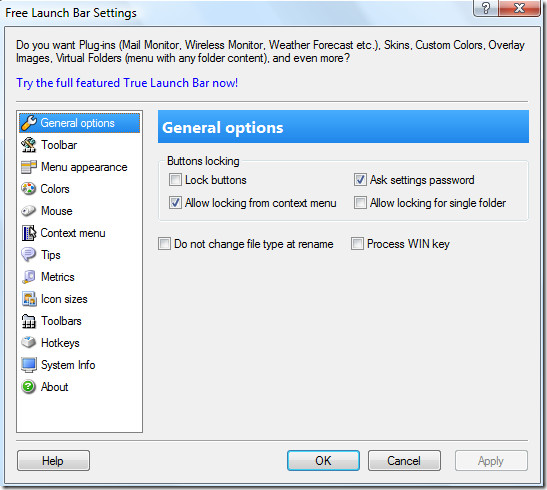
Działa z systemami Windows XP i Vista, w tym z 32-bitowymi i 64-bitowymi systemami operacyjnymi. I czy zapomniałem wspomnieć, że pozostawia bardzo lekki ślad pamięci. Cieszyć się!












Komentarze